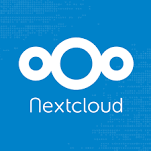
から暫く使ってみましたが・・・。不安定ですね。不安定すぎますね。
複数のユーザ登録すらまともに動作しません。ひとり登録する毎にいちいちログインし直しが(意図せず)必要になってしまう状態になるとか、ブラウザで作業していて例えば動画を複数アップロードして、クライアントの方で再生しようとすると一つ再生すると他のが再生しなくなるとか、とく何もしてないのに突然アップロードできなくなったり、ロックかかったりと、なんじゃそりゃ、な感じ。やっぱり開発が・・・なんでしょうかねぇ。しばらくあれこれ弄ってみましたが、当方の設定が悪いというより、やっぱりバグの様で・・・。
とっとと諦めて本筋のNextCloudを試してみましょう。
Contents >>>>>>>>
NextCloudのInstall
※注) 独自ドメインやサブドメインで運用する場合は先に後述の「独自ドメインやサブドメインで運用する場合」から進めた方がいいです
※注) Lolipopの場合、ハイスピードプラン以上の方がいいかと。また、WAFをOFFにしないとちゃんと動作しません(動画が再生されない、pdfが表示できない等)
※注) PHPは7.4に
※注) NextCloudをおくディレクトリのアクセス権は解説サイトによっては700にしろとか書いてあるところがあるが、(あくまでLolipopの場合だが)当該ディレクトリのアクセス権は755にすること。でないとうまく動作しない。
Installは極々簡単です。lolipop使ってればデータベースをまずは用意します。で、設定時のもろもろをメモっておきます。
FTPアプリで専用のディレクトリを用意しておきます。
NextCloudサーバ版の「Web Installer」を選択して
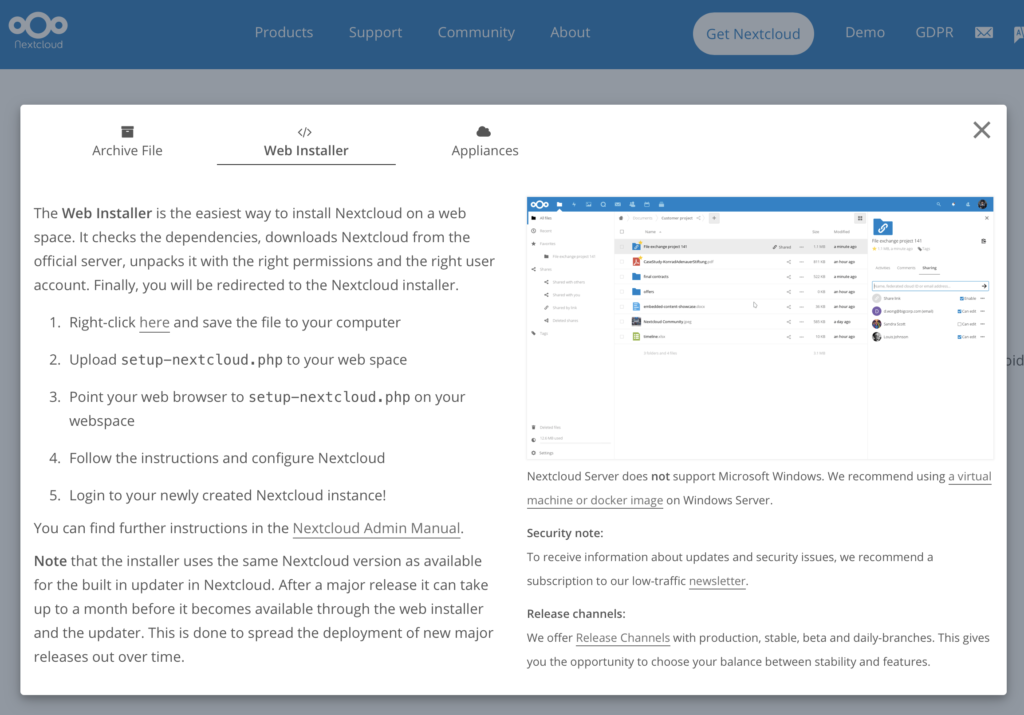
「1.Right-click here and save the file to your computer」の「here」をクリックして(うちのページの「here」でもリンク貼ってますからいけます)
setup-nextcloud.php
をダウンロードして、先ほど作った当該ディレクトリにFTPで転送し、ブラウザでそのphpにアクセスするとインストールが始まります。
setup-nextcloud.phpを動かすと一番最初にどこにInstallするかというポップアップウィンドウがでるので
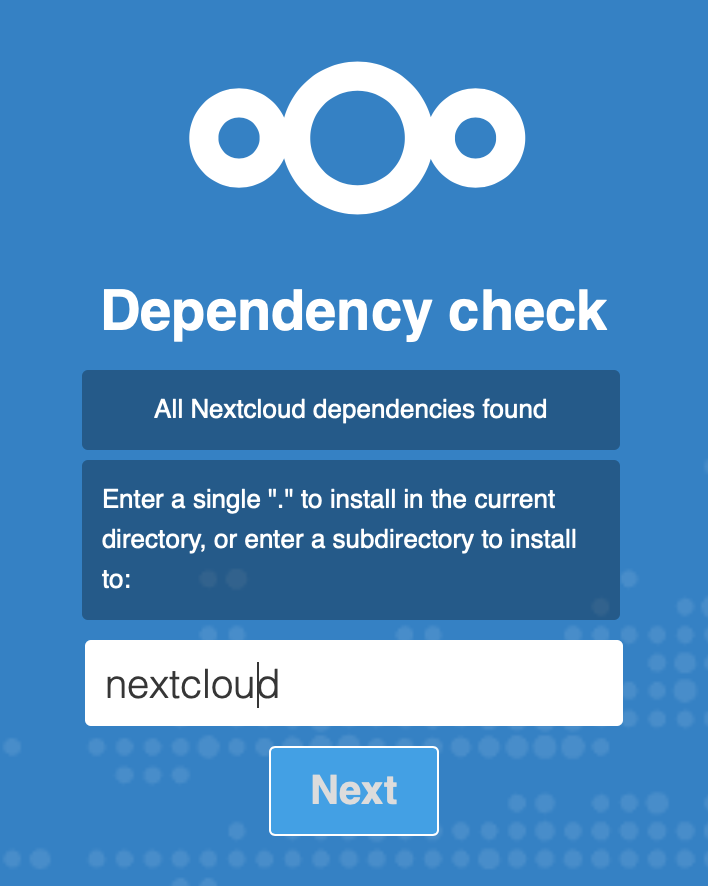
「.」(setup-nextcloud.phpを置いたフォルダと同一という意味)を指定して
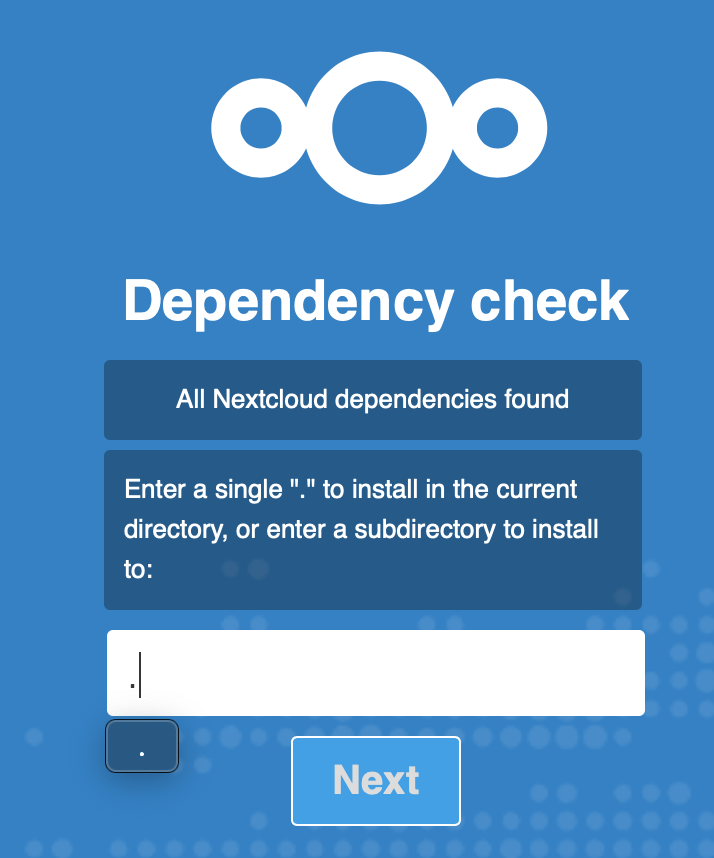
「Next」ボタンを押してしばらくすると
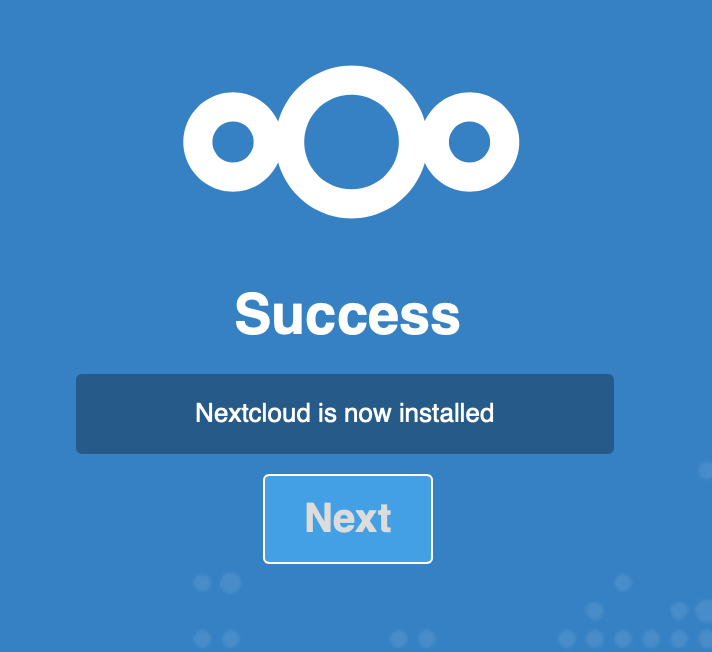
と、成功したよ、と出るのて「Next」を押します。(※1後述)
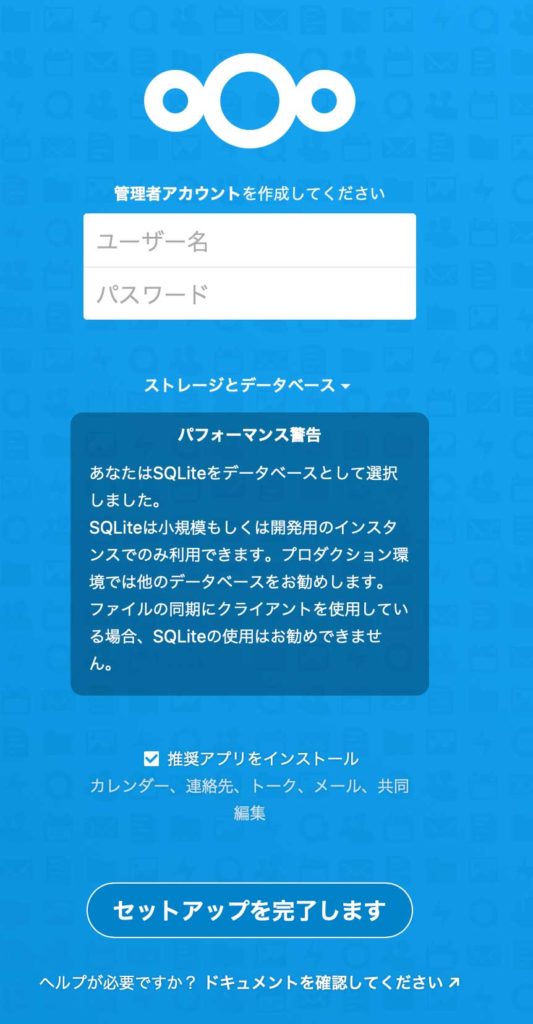
こんな画面になるので最初に「ストレージとデータベース」を押してMySQL/MariaDBを選び直すと、下記の画面になります。
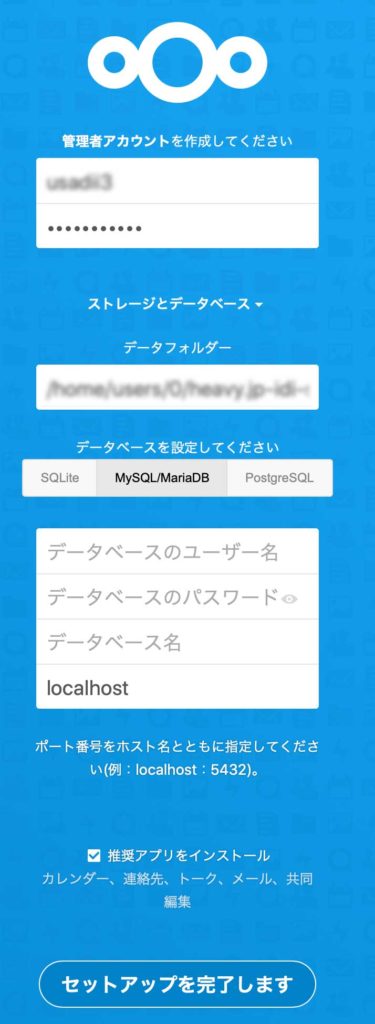
以下、先ほどデータベースを作成した時にメモったものを指示通り入れていきます。
■管理者アカウント
※好きなIDをいれる
■管理者パスワード
※好きなPasswordをいれる
ストレージとデータベース
■データフォルダ
/home/users/0/lolipop.jp-xxxxxx/web/xxxxx/data
※自動で入ります。特に必要なければそのままでOK
■データベースのユーザー名(自分のもの)
your-sql-username
■データベースのパスワード(自分のもの)
※xxxxxxxxxxxxxxx
■データベース名(自分の環境にあわせる)
※xxxx-xxxxx
■データベースのホスト名(自分の環境にあわせる)
※mysqlxxx.phy.lolipop.lan
全て入力したら「セットアップを完了します」を押すと、NextCloudは無事Installできます。
setup-nextcloud.phpを使わない場合
ほとんとsetup-nextcloud.phpでうまくいくと思うのだが、何らかの理由でうまく動作しない場合も書いておく。
NextCloudのサイトからzip版をダウンロードし、それを使う。ローカルで解凍してからFTPでアップロードしてもいいんだが、時間がかかるので、zipのまま当該ディレクトリに転送し、SSHログインしてunzipコマンドでサーバ上で解凍した方が遥かに時短になる。
そのまま解凍すると当該ディレクトリ内に「nextcloud」というフォルダを作ってその中に入ってしまうので、SSHやFTPなどでnextcloudフォルダ内のモノを当該ディレクトリ直下に移動。
Webブラウザで当該ディレクトリのURLに(独自ドメインやサブドメインを設定していた場合はそのURLに)アクセスすると先述の(※1)のデータベース設定のところからが表示されるのであとは先述の通り設定すればOK。
独自ドメインやサブドメインで運用する場合
Install時に例えば
https://honyahonya.com/nextcoud
だったものを
https://cloud.honyahonya.com
とかにしたかったり、完全に別なドメインを割り当てたかったりする場合ちょっと面倒だったりしますので、可能な限り最初から独自ドメインやサブドメインを設定し、httpsが使えるように設定し、それぞれが反映されてから、つまり上の例で言えば「https://cloud.honyahonya.com/setup-nextcloud.php」でアクセスできるようになってからNextCloudのInstallを始めた方が以下の編集を必要とせず楽です。
後からやる場合、ロリポップの独自ドメイン設定・サブドメイン設定にて当該ディレクトリに設定をし終わってから、httpsが使えるように設定しそれぞれの設定が反映されるまでしばし待ちます。
反映後、https://cloud.honyahonya.comにアクセスしようとすると信頼できないドメインだと言われてしまいます(ちなみに、この画面が出れば上の設定は反映されている証拠)ので、FTPでアクセスし当該ディレクトリの
当該ディレクトリ/config/config.php
を編集します。編集する箇所は2箇所
‘trusted_domains’ =>
のところを上の例で言えば
‘trusted_domains’ =>
[
‘cloud.honyahonya.com’
],
として信頼するドメインに加え、
array (
0 => ‘honyahonya.com’,
となっているところを
array (
0 => ‘cloud.honyahonya.com’,
と直し、さらに
‘overwrite.cli.url’ => ‘http://honyahonya.com/nextcloud/’,
など、Install時のURLになっているところを
‘overwrite.cli.url’ => ‘https://cloud.honyahonya.com/’,
と本来の(最終目的状態の)URLに直して、config.phpを保存。
これでもう一度https://cloud.honyahonya.comにアクセすると無事開けるかと思います。
スマホ用のアプリもあるし、Desktop用のアプリもある
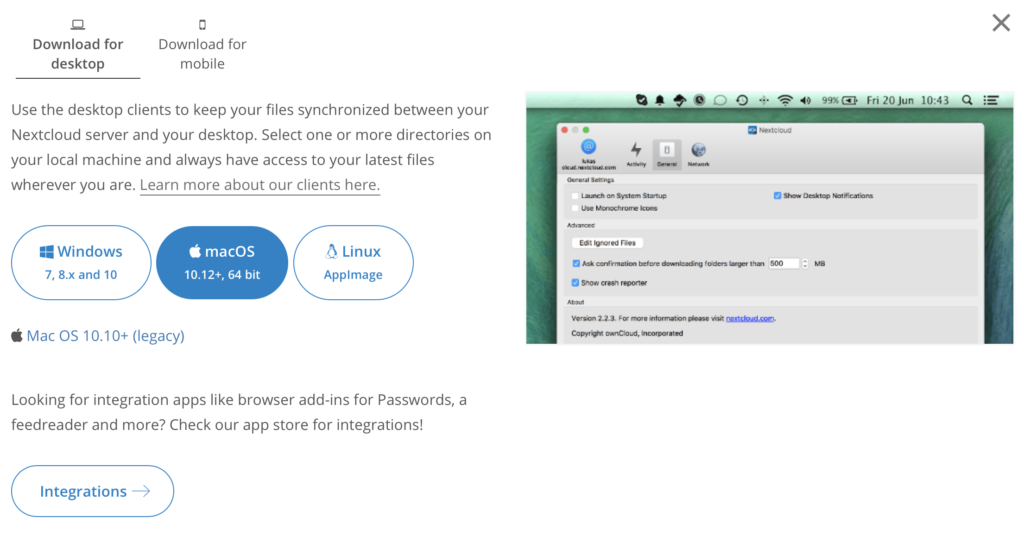
こちらからダウンロードしてInstallすればDropBoxの様に使える。スマホ用はiOSならAppストアから、AndroidならGoogle Playからダウンロードできる。
が、スマホ用はアプリの方が楽なのでそれは別として、PC/Macでは個人的にはDropBoxのようにローカルに特定のフォルダを作ってローカルのフォルダとクラウドを同期、の、ような使い方はあまり好きではない。それでなれている方はそれでいいが、同期専用のフォルダが無駄に思えるし、何かミスったときにも同期されてしまうのも嫌だ。ので、個人的にはiCloudドライブやNASのようにネットワークドライブとして使う方がいい。そういう場合は素直にWebDAVで接続すればいい。WebDAV専用のURLを発行しそこに繋げばOK。ubuntuではネットワークアカウント設定に既にNextCloudの設定があるのでそれで設定すればいい。てことで私はMac/Win10ともにWebDAVでの接続にしている。
雲泥の差の機能の充実ぶりと安定度
今現在Installされるのは安定版のNextCloud Ver.20ですが、ちゃんと設置できると、とても安定してて、ownCloudの時の不安定さ、使いにくさは皆無ですねー。ま、これはownCloudが本来予定している動作をしてくれないのが原因で、バグが多いってことかと思います。他にもNextCloudは充実した機能もあって、なんだこりゃ、雲泥の差じゃん!と思った次第。
古めの記事やブログで「NextCloudは日本語化」が今ひとつなんてありますが、少なくとも今現在のバージョンではなんら問題ありませんのでその辺も杞憂です。
ロリポップには「ownCloud簡単インストール」があって、ownCloudの方が試し易くはなってはいますが、NextCloudの方も別にそこまで難しいわけでも無いし、トライしてみる価値はあるかと思います。NextCloudをロリポップにInstallしていいか気にする方もいるかと思いますが、ownCloud簡単インストールを公開しているところから、問題ないかと思います。
それから、ownCloudの場合、例えば複数の写真をまとめてダウンロードしようとするとtarファイルになります。tarって・・・(^^; Windowsやスマホしか触ったことない人はtarなんて知らないってば。。。NextCloudの方はzipファイルで固められますので、大概の方にわかりやすかと思います。この辺もちょっと差がありますね。
ubuntu 20.04でもインターネットアカウントでNextCloudは標準登録できますし。使い勝手もいいです。しばらく使ってみないと実際のところの安定性はわかりませんが、少なくともownCloudよりは良さそうです。一言で言いあらわすなら・・・
ownCloudはイケてない、NextCloudはイケてる